Cara Masuk ke Linux Dari Windows: Perjalanan Menuju Dunia Operasi Sistem Terbuka
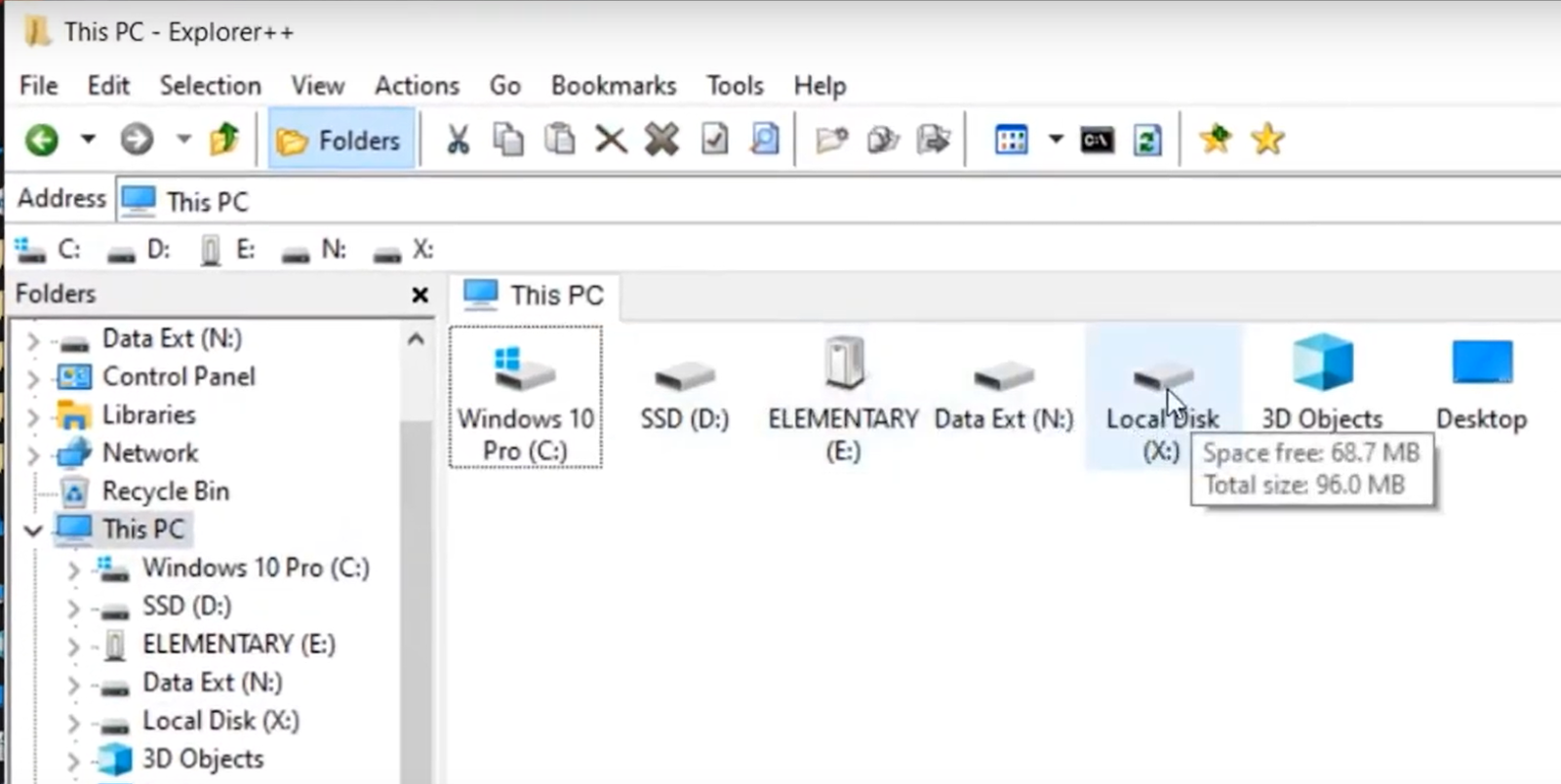
Linux, sistem operasi yang terkenal dengan fleksibilitas, keamanan, dan kustomisasi yang tinggi, kerap menjadi pilihan bagi para teknisi, pengembang, dan pengguna yang menginginkan kontrol penuh atas perangkat mereka.
Namun, bagi Anda yang sudah terbiasa dengan lingkungan Windows, mungkin terlintas pertanyaan: cara masuk ke Linux dari Windows? Kabar baiknya, prosesnya tidak sesulit yang Anda bayangkan.
Artikel ini akan membimbing Anda melewati berbagai cara untuk menjelajahi dunia Linux, mulai dari dual booting hingga virtual machine, serta menjawab pertanyaan-pertanyaan umum yang sering muncul.
Memahami Dual Booting: Membagi Satu Mesin Menjadi Dua Dunia
Dual booting adalah metode di mana Anda bisa menginstal Linux dan Windows secara bersamaan di satu komputer.
Setiap sistem operasi memiliki partisi penyimpanan sendiri, sehingga Anda dapat memilih mana yang ingin Anda jalankan setiap kali menyalakan komputer.
Kelebihan dual booting:
- Anda dapat merasakan pengalaman Linux sepenuhnya tanpa harus meninggalkan Windows.
- Mengakses kedua sistem operasi adalah mudah dan cepat.
- Memperluas wawasan teknis dan kemampuan Anda dalam mengelola sistem operasi.

Kekurangan dual booting:
- Membutuhkan ruang penyimpanan yang cukup untuk kedua sistem operasi.
- Dapat lebih rumit dibandingkan solusi lain, terutama untuk pengguna pemula.
- Terkadang bisa terjadi konflik antar sistem operasi.

Prosedur Dual Booting:
- Buat cadangan data: Sebelum memulai proses, pastikan Anda membuat cadangan semua data penting di komputer Anda. Mengingat dual booting bisa melibatkan pemformatan partisi, kehilangan data bisa terjadi jika tidak berhati-hati.
- Unduh distribusi Linux: Pilih distribusi Linux yang sesuai dengan kebutuhan Anda. Beberapa pilihan populer termasuk Ubuntu, Linux Mint, dan Fedora. Anda dapat mengunduh gambar ISO distribusi Linux tersebut dari situs web resmi mereka.
- Buat ruang penyimpanan: Anda perlu memiliki ruang penyimpanan yang cukup pada hard drive komputer Anda untuk menginstal distribusi Linux. Sediakan setidaknya 20 GB ruang kosong untuk sistem operasi baru Anda.
- Buat partisi: Gunakan aplikasi partitioning, seperti EaseUS Partition Manager atau GParted (bisa diakses dari dalam live CD/USB Linux), untuk membuat partisi baru untuk distribusi Linux.
- Instal distribusi Linux: Luncurkan installer Linux, masukkan gambar ISO yang diunduh, dan ikuti instruksi di layar. Pastikan untuk memilih partisi yang sudah dibuat sebelumnya.
- Konfigurasi bootloader: Proses ini akan menjamin Anda bisa memilih antara Windows dan Linux ketika menyalakan komputer.
Catatan:
- Persyaratan spesifik detail proses dual booting dapat bervariasi tergantung pada distribusi Linux yang Anda pilih dan versi Windows yang Anda gunakan.
- Selalu baca panduan resmi distribusi Linux yang Anda download untuk informasi yang lengkap dan akurat.
Melampaui Batasan: Virtual Machine Sebagai Jalan Alternatif
Virtual machine (VM) memberikan solusi bagi mereka yang ingin mencoba Linux tanpa mengubah pengaturan Windows mereka.
VM adalah lingkungan simulasi yang berjalan di atas sistem operasi yang sudah ada (host), memungkinkan Anda menjalankan program dan operatingsystem lainnya secara terpisah.
Kelebihan menggunakan Virtual Machine:
- Lebih aman dibandingkan dual booting, karena kerusakan pada VM tidak akan memengaruhi sistem operasi host.
- Ringan dan mudah digunakan, tidak memerlukan modifikasi pada hard drive Anda.
- Anda bisa menguji coba berbagai distribusi Linux tanpa harus menginstallnya secara permanen.
Kekurangan使用Virtual Machine:
- Membutuhkan lebih banyak sumber daya komputasi, seperti RAM dan CPU, dibandingkan dengan dual booting.
- Performa mungkin lebih lambat dibandingkan dengan dual booting, terutama untuk tugas-tugas yang intensif.
- Tidak dapat mengakses semua fungsi hardware komputer secara langsung, seperti kartu grafis khusus.
Prosedur Penggunaan Virtual Machine:
- Pilih software virtualization: VMware Workstation dan VirtualBox adalah dua pilihan populer yang tersedia secara gratis.
- Unduh distribusi Linux: Unduh gambar ISO distribusi Linux yang ingin Anda gunakan.
- Buat VM baru: Luncurkan software virtualization yang Anda pilih, lalu buat VM baru dengan spesifikasi yang Anda inginkan.
- Pilih gambar ISO: Pilih gambar ISO distribusi Linux yang sudah Anda unduh, dan software virtualization akan melakukan proses instalasi Linux secara virtual.
- Konfigurasi VM: Setelah instalasi selesai, Anda bisa mengkonfigurasi VM Anda, seperti menambah RAM atau mengatur drive virtual.
Menelusuri Dunia Linux: Panduan untuk Pemula
Setelah berhasil masuk ke Linux, Anda akan disambut dengan antarmuka yang berbeda dan berbagai fitur baru. Berikut beberapa tips untuk pemula:
Terminal:
Ini adalah alat utama untuk berinteraksi dengan Linux. Gunakan keyboard untuk mengetikkan perintah dan menjalankan berbagai tugas. Luangkan waktu untuk mempelajari dasar-dasar perintah terminal, seperti "ls," "cd," dan "mkdir."
Package Manager: Linux menggunakan paket untuk mengelola software. Gunakan package manager, seperti 'apt' atau 'yum', untuk mencari, menginstall, dan memperbarui aplikasi.
Navigasi antarmuka: Linux menawarkan berbagai macam desktop environment, seperti Gnome, KDE, dan XFCE. Pilih yang paling sesuai dengan kenyamanan Anda.
Pengaturan:
Pengaturan sistem biasanya dilakukan melalui menu sistem atau aplikasi pengaturan ter bawa. Luangkan waktu untuk menyesuaikan pengaturan tampilan, keyboard, dan wilayah Anda.
Dokumentasi:
Banyak forum online dan situs web yang berfokus pada Linux dengan artikel, tutorial, dan dokumentasi yang sangat bermanfaat. Jangan ragu untuk mencari informasi jika Anda menemui kendala.
FAQ: Jawaban untuk Pertanyaan Umum
1. Apakah saya harus menghapus Windows untuk menginstal Linux?
Tidak, Anda tidak perlu menghapus Windows ketika melakukan dual booting. Dua sistem operasi dapat hidup berdampingan.
2. Apakah dual booting aman?
Ya, ketika dilakukan dengan benar, dual booting adalah metode yang aman. Pastikan Anda membuat cadangan data penting sebelum memulai proses.
3. Bagaimana cara beralih antar Linux dan Windows?
Pada fase pemulihan awal sistem (boot), Anda akan melihat menu pilihan untuk memilih sistem operasi yang ingin Anda jalankan. Pilih sistem yang Anda inginkan, dan sistem Anda akan me-boot dengan aplikasi yang sesuai. Pada beberapa kasus, logo dual boot tertera di layar saat booting.
4. Akankah saya kehilangan data Windows jika menginstall Linux?
Tidak, kecuali Anda sengaja menghapus partisi Windows saat menginstal Linux.
5. Apakah semua aplikasi Windows dapat berjalan di Linux?
Tidak, tidak semua aplikasi Windows kompatibel dengan Linux. Beberapa aplikasi mungkin membutuhkan emulator atau wine untuk dijalankan.
6. Bagaimana cara memperbaiki masalah dual booting?
Jika Anda mengalami masalah dual booting, Anda bisa mencoba:
- Memeriksa konfigurasi bootloader
- Menggunakan utilitas disk pemulihan untuk memperbaiki partisi
- Membuat ulang partisi dan menginstall ulang sistem operasi
7. Apakah Linux gratis?
Ya, Linux adalah sistem operasi open source, yang berarti dapat diunduh, digunakan, dimodifikasi, dan didistribusikan secara gratis.
Semoga artikel ini membantu Anda memahami bagaimana cara masuk ke Linux dari Windows! Selamat menjelajah dunia Linux dan nikmati pengalaman yang baru dan seru.
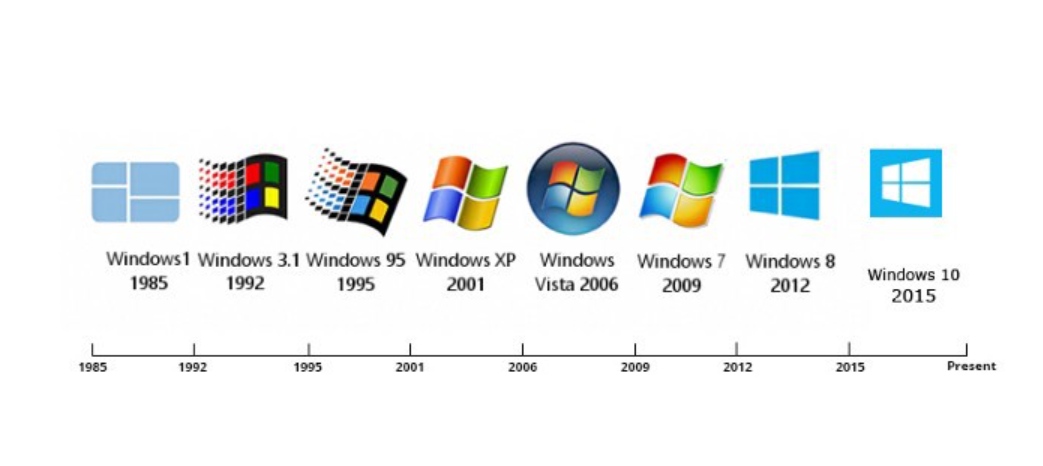



Tidak ada komentar
Posting Komentar